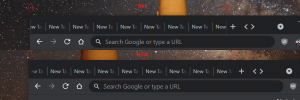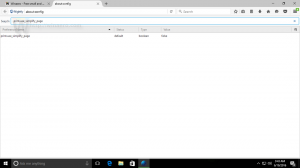Вийшов Winaero Tweaker 0.14
Winaero Tweaker 0.14 тут. Я радий повідомити, що цей випуск містить ряд покращень зручності використання та виправлень помилки. Крім того, він має 16 нових функцій. Програма встановлення тепер підтримує параметри тихого налаштування, які корисні для розгортання та встановлення без нагляду.

Я хотів би почати з виправлення помилок та покращень.
Реклама
Виправлення та покращення
Перш за все, я виправив помилку, яка могла призвести до видалення пункту контекстного меню «Закріпити на початку». На щастя, це відбувалося за певних умов, тому це не повинно торкнутися багатьох користувачів.
Крім того, я видалив кнопку G+. R.I.P. Google+.
Зміни пошуку
Я виправив функцію пошуку (знову і знову). Була така помилка:
- Ви вводите умову пошуку у вікно пошуку.
- Коли ви натискаєте клавішу Enter, програма показує вам список доступних налаштувань. Ви вибираєте один і натискаєте клавішу Enter, щоб відкрити його.
- Тепер ви натискаєте CTRL+F, щоб повернути фокус до вікна пошуку, і натискаєте клавішу Enter, щоб повторити це.
- Очікувана поведінка: ви бачите той самий результат пошуку. Натомість Winaero Tweaker безпосередньо відкривав перший результат пошуку.
Тепер цю помилку виправлено. Тепер пошук працює належним чином, коли вам потрібно його повторити.

Ще однією зміною функції пошуку є навігація. Раніше вам потрібно було двічі натиснути клавішу Enter, щоб перемістити фокус на список налаштувань у результатах пошуку. Тепер, якщо ви вдруге натиснете клавішу Enter у вікні пошуку, відкриється перша знайдена настройка. Натискання клавіші зі стрілкою вниз призведе до переміщення вибору вниз у результатах пошуку.
Історія навігації в реєстрі
Інструмент «Відкрити ключ реєстру» має список раніше відвіданих записів. Він зберігає до 15 нещодавно відкритих шляхів реєстру. Подвійне клацання елемента в історії знову відкриє його.

Створіть ярлик для будь-якого налаштування або категорії
Ви коли-небудь хотіли відкрити налаштування в Winaero Tweaker безпосередньо одним кліком? Ну, тепер це можливо! Є нова кнопка на панелі інструментів, яка дозволяє створити ярлик на робочому столі до будь-якої сторінки Winaero Tweaker, як для налаштувань, так і для категорій налаштувань.

Отже, якщо ви постійно використовуєте інструмент або налаштування, просто створіть ярлик, щоб отримати його одним клацанням миші.


Кнопка із зеленою галочкою поруч із кнопкою швидкого доступу дозволить вам це зробити
Встановіть будь-яку сторінку як вашу за замовчуванням (домашню) сторінку Winaero Tweaker

Наступного разу, коли ви відкриєте програму, ви побачите вибрану сторінку замість «Інформація».
Натисніть ту саму кнопку, щоб скасувати налаштування домашньої сторінки.

Нові налаштування у версії 0.14
Змінити розмір кешу значків

Щоб швидше відображати піктограми, Windows кешує їх у файл. Цей спеціальний файл містить піктограми для багатьох програм і типів файлів, тому File Explorer не потрібно витягувати піктограми для відомих розширень файлів і програм. Це дозволяє File Explorer працювати швидше. Розмір файлу кешу піктограм за замовчуванням становить лише 500 КБ. Через це обмеження папки з великою кількістю файлів можуть відкриватися повільно. Збільшення розміру кешу піктограм може вирішити проблему та виправити повільне завантаження піктограм у програмі File Explorer.
У цьому блозі пояснюється, як працює налаштування: Змінити розмір кешу значків у Windows 10
Контекстне меню режиму Windows
На додаток до Режим програми контекстне меню, ви можете додати Режим Windows контекстне меню.

Видаліть контекстні меню «OneDrive», «Повернути вліво/вправо» та «Створити нове відео»
Це:



Параметри можна знайти на сторінці «Видалити записи за замовчуванням».

Щоб дізнатися більше, перегляньте відповідні дописи в блозі:
- Видалити Створення нового контекстного меню відео в Windows 10
- Видалити контекстне меню OneDrive у Windows 10
- Видаліть «Повернути ліворуч» і «Повернути вправо» з контекстного меню в Windows 10
Приховати параметри панелі людей у Windows 10

Починаючи з Windows 10 збірка 16184, Windows 10 містить функцію «Мої люди». Він додає спеціальну піктограму в область сповіщень на панелі завдань і дозволяє закріплювати ваші контакти безпосередньо на панелі завдань, щоб ви могли розпочати обмін повідомленнями, дзвонити або складати електронний лист лише одним клацанням миші.
Використовуючи опцію Winaero Tweaker, ви можете вимкнути цю функцію та видалити її пункт контекстного меню панелі завдань у Windows 10. Ось як це працює.
Очистити кеш живих плиток у Windows 10
Ви можете захотіти скиньте кеш живих плиток у Windows 10, якщо деякі живі плитки відображають недійсний вміст. Наприклад, уявіть собі ситуацію, коли ви видалили деякі фотографії з папки «Зображення», але програма «Жива плитка з фотографій» продовжує їх показувати. Така поведінка є несподіваною і дуже дратує. Або якщо у вас є особиста інформація, яку ви не бажаєте розголошувати нікому, хто дивиться на екран, ви можете також очистити ці дані. Іноді Live Tiles може не оновлюватися, і ви можете зіткнутися з проблемами з оновленим вмістом у Live Tiles в меню «Пуск» у Windows 10. У будь-якому з цих випадків ви можете спробувати скинути їх кеш.

Контекстне меню атрибутів
Якщо ви часто змінюєте атрибути файлу, можливо, вам буде корисно додати спеціальне контекстне меню.

Увімкніть наступну опцію:

Контекстне меню розпізнавання мовлення
Для вашої зручності можна додати спеціальну команду щоб запустити розпізнавання мовлення безпосередньо з контекстного меню робочого столу.


Скидання контекстного меню дозволів


Це контекстне меню дозволить вам швидко скинути дозволи для файлу або папки в Windows 10. Скинувши діючі дозволи, ви відновите дозволи NTFS для файлів і папок до їхніх успадкованих дозволів за замовчуванням. Побачити Додайте контекстне меню скидання дозволів у Windows 10.
Контекстне меню успадкованих дозволів

Додавши спеціальне контекстне меню «Успадковані дозволи», ви зможете ввімкнути або вимкнути успадковані дозволи для файлів і папок швидко одним клацанням миші, не відкриваючи Додатково Діалогове вікно безпеки.

Детальніше див Додати контекстне меню успадкованих дозволів у Windows 10.
Переглянути контекстне меню власника
У деяких випадках операційна система Windows не дозволяє виконувати будь-які дії з певними файлами та папками. Це може бути системний файл або папка, або файл, створений обліковим записом користувача, який більше не існує. За замовчуванням майже всі системні файли, системні папки і навіть ключі реєстру в Windows 10 належать спеціальному вбудованому обліковому запису користувача під назвою «TrustedInstaller». Додавши спеціальну команду контекстного меню, ви зможете швидко побачити власника файлу або папки.


Щоб додати меню, потрібно включити наступну опцію.

Більш детальну інформацію можна знайти ТУТ.
Видаліть Linux з області навігації
Починаючи з попередніх збірок Windows 10 версії 1903 «Оновлення квітня 2019» новий елемент, Linux, з’являється у Провіднику файлів, щоб забезпечити швидший доступ до файлової системи Linux. Якщо ви зацікавлені при його видаленні, скористайтеся налаштуванням Панель навігації - елементи за замовчуванням, щоб видалити його.
Інсталятор з параметрами тихого налаштування
Ця зміна дозволить безшумно встановити програму. Автономне встановлення приховує всі вікна інсталятора і не вимагає взаємодії з користувачем. Ось перемикачі, які потрібно використовувати, щоб безшумно встановити Winaero Tweaker або витягнути його з програми встановлення (портативний режим).
WinaeroTweaker-0.14.0.0-setup.exe /SP- /VERYSILENT
Встановіть програму без звуку, використовуючи параметри за замовчуванням.
WinaeroTweaker-0.14.0.0-setup.exe /SP- /VERYSILENT /DIR="c:\wt_normal"
Встановіть програму до спеціального каталогу.
WinaeroTweaker-0.14.0.0-setup.exe /SP- /VERYSILENT /PORTABLE
Портативний режим: безшумно розпакуйте файли програми до папки c:\WinaeroTweaker.
WinaeroTweaker-0.14.0.0-setup.exe /SP- /VERYSILENT /PORTABLE /DIR="c:\wt_portable"
Портативний режим: безшумно розпакуйте файли програми до спеціальної папки.
Ви можете створити пакетний файл так:
cd /d %~dp0. SetupApp=WinaeroTweaker-0.14.0.0-setup.exe: встановіть програму без звуку. %SetupApp% /SP- /VERYSILENT: Встановіть програму до спеціального каталогу.: %SetupApp% /SP- /VERYSILENT /DIR="c:\wt_normal": Портативний режим: безшумно розпакуйте файли програми до папки c:\ WinaeroTweaker. :%SetupApp% /SP- /VERYSILENT /PORTABLE: Портативний режим: безшумно розпакуйте файли програми до спеціальної папки. :%SetupApp% /SP- /VERYSILENT /PORTABLE /DIR="c:\wt_portable"
Я хотів би сказати ДЯКУЮ кожному користувачеві Winaero Tweaker. Ми дуже цінуємо вашу підтримку, звіти та пропозиції!
Ресурси:
Завантажте Winaero Tweaker | Список функцій Winaero Tweaker | Поширені запитання про Winaero Tweaker